Уровни разрешений в SharePoint
SharePoint предлагает различные уровни разрешений для сайтов, но мы настоятельно рекомендуем использовать встроенные группы SharePoint для информационных сайтов и управлять разрешениями сайтов групп с помощью связанных групп Microsoft 365. Это значительно упрощает администрирование. Сведения об управлении разрешениями в современном интерфейсе SharePoint см. в статье Общий доступ и разрешения в современном интерфейсе SharePoint.
Общие сведения об уровнях разрешений
При работе с разрешениями проще всего использовать стандартные уровни групп и разрешений, которые охватывают самые распространенные сценарии. Но при необходимости можно настроить разрешения и более детально, не ограничиваясь стандартными уровнями. В этой статье описаны разные разрешения и их уровни, взаимодействие групп и разрешений SharePoint и применение разрешений в семействе веб-сайтов.
Примечание.
Хотите перейти непосредственно к шагам по изменению или настройке уровней разрешений? См . статью Создание и изменение уровней разрешений.
Обзор и наследование разрешений
Если вы работаете на сайте, вы работаете внутри семейства веб-сайтов. Каждый сайт существует в семействе веб-сайтов, которое представляет собой группу сайтов на одном сайте верхнего уровня. Сайт верхнего уровня называется корневым сайтом семейства веб-сайтов.
На следующем изображении семейства сайтов показана простая иерархия сайтов, списков и элементов списков. Области разрешений нумеруются, начиная с самого широкого уровня, на котором можно устанавливать разрешения, и заканчивая самым узким (отдельным элементом списка).
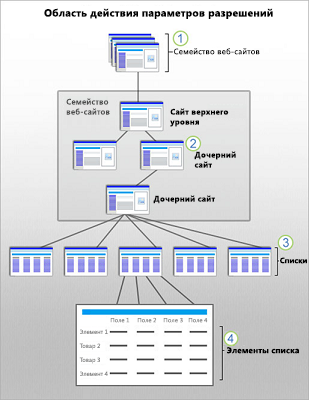
Наследование
Важно понимать наследование разрешений. По умолчанию все сайты и их контент в семействе наследуют параметры разрешений корневого сайта (сайта верхнего уровня). Когда вы назначаете сайтам, библиотекам и элементам уникальные разрешения, эти элементы перестают наследовать разрешения от родительского сайта. Далее приведены дополнительные сведения о действии разрешений в иерархии.
Администратор семейства веб-сайтов управляет разрешениями для сайта верхнего уровня или корневого сайта всего семейства.
Владелец сайта может изменить его параметры разрешений. При этом наследование разрешений для сайта прекращается.
Списки и библиотеки наследуют разрешения от сайта, к которому относятся. Владелец сайта может прекратить наследование разрешений для списка или библиотеки и изменить их параметры разрешений.
Элементы списка и файлы библиотеки наследуют разрешения от родительского списка или библиотеки. Имея право на управление списком или библиотекой, вы можете прекратить наследование разрешений для определенного элемента и изменить его параметры разрешений.
Важно знать, что пользователь может прекратить наследование разрешений по умолчанию для элемента списка или библиотеки, предоставив доступ к документу или элементу человеку, у которого нет прав доступа. В этом случае SharePoint автоматически прекращает наследование разрешений для документа.
Уровни разрешений по умолчанию
Уровни разрешений по умолчанию позволяют быстро и легко предоставить общие уровни разрешений для пользователя или групп пользователей.
Вы можете изменить любой уровень разрешений по умолчанию, кроме уровней Полный доступ и Ограниченный доступ, которые более подробно описаны в следующей таблице.
| Уровень разрешений | Описание |
|---|---|
| Полный доступ |
Содержит все доступные разрешения SharePoint. По умолчанию этот уровень разрешений назначается группе "Владельцы". Его невозможно изменить или удалить. |
| Проектирование |
Позволяет создавать списки и библиотеки документов, редактировать страницы и применять темы, границы и таблицы стилей на сайте. Автоматически не назначается ни одной группе SharePoint. |
| Редактирование |
Позволяет добавлять, изменять и удалять списки, а также просматривать, добавлять, обновлять и удалять элементы списков и документы. По умолчанию этот уровень разрешений назначается группе "Участники". |
| Совместная работа |
Позволяет добавлять, редактировать и удалять элементы списков и документов. |
| Чтение |
Позволяет просматривать страницы и элементы в существующих списках и библиотеках документов, а также скачивать документы. |
| Ограниченный доступ |
Позволяет пользователю или группе переходить на страницу сайта или библиотеки и получать доступ к определенному элементу контента при отсутствии разрешений на открытие и изменение других элементов на сайте или в библиотеке. SharePoint назначает этот уровень автоматически, когда вы предоставляете доступ к одному элементу. Разрешения на ограниченный доступ нельзя самостоятельно назначить непосредственно пользователю или группе. Вместо этого при назначении разрешений на редактирование или открытие одного элемента SharePoint автоматически назначает ограниченный доступ другим необходимым расположениям, например сайту или библиотеке, где находится этот элемент. Это позволяет SharePoint правильно отображать пользовательский интерфейс и демонстрировать пользователю контекст о его местонахождении на сайте. Ограниченный доступ не предоставляет пользователю никаких дополнительных разрешений, поэтому он не сможет просматривать другой контент и получать к нему доступ. |
| Ограниченный доступ (только веб-доступ) |
Ограниченный доступ (только веб-доступ) — это вариант уровня разрешений "Ограниченный доступ", позволяющий пользователям получить доступ только к веб-объектам. |
| Утвердить |
Изменение и утверждение страниц, элементов списка и документов. По умолчанию это разрешение имеет группа Утверждающих . |
| Управление иерархией |
Позволяет создавать сайты и редактировать страницы, элементы списков и документы. По умолчанию этот уровень разрешений назначается группе "Диспетчеры иерархии ". |
| Ограниченное чтение |
Позволяет просматривать страницы и документы, но не позволяет просматривать исторические версии и сведения о разрешениях пользователей. |
| Только просмотр |
Позволяет просматривать страницы, элементы и документы. Любой документ с обработчиком файлов на стороне сервера можно просмотреть в браузере, но не скачать. Типы файлов, которые не имеют обработчика файлов на стороне сервера (не могут быть открыты в браузере), такие как видеофайлы и .png файлы, по-прежнему можно скачать. |
Примечание.
В подписках Microsoft 365 создается группа безопасности "Все, кроме внешних пользователей", в которую входят все пользователи, добавленные в каталог Microsoft 365 (кроме явно добавленных вами в качестве внешних пользователей). Эта группа безопасности автоматически добавляется в группу "Участники" на сайтах современных групп с параметром конфиденциальности Общедоступная, поэтому пользователи Microsoft 365 могут просматривать и редактировать сайт SharePoint. Кроме того, для сайтов современных групп, созданных в виде общедоступных, группе "Все, кроме внешних пользователей" невозможно предоставить какие-либо разрешения. Разрешения должны явным образом предоставляться пользователям. Кроме того, в подписках Microsoft 365 создается группа безопасности "Администраторы организации", в которую входят администраторы Microsoft 365 (глобальные и администраторы выставления счетов). Эта группа добавляется в группу "Администраторы семейства веб-сайтов". Дополнительные сведения см. в статье Группы SharePoint по умолчанию.
По умолчанию владельцы и участники сайта могут добавлять новых пользователей.
Дополнительные сведения о разрешении "Все, кроме внешних пользователей" см. в разделе Специальные группы SharePoint
Уровни разрешений и группы SharePoint
Уровни разрешений связаны с группами SharePoint. Группа SharePoint это множество пользователей с одинаковым уровнем разрешений.
Принцип работы такой: сначала вы объединяете связанные разрешения в уровень разрешений. Затем этот уровень разрешений можно назначить группе SharePoint.
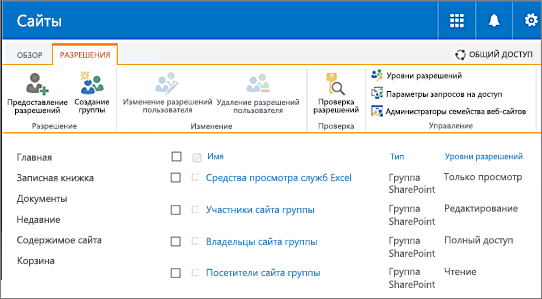
По умолчанию каждый тип сайта SharePoint включает определенные группы SharePoint. Например, сайт группы автоматически включает группы "Владельцы", "Участники" и "Посетители". Сайт портала публикации включает эти группы и несколько других групп, таких как утверждающие, конструкторы, диспетчеры иерархий и т. д. При создании сайта SharePoint автоматически создает предварительно определенный набор групп SharePoint для этого сайта. Кроме того, администратор SharePoint может определять настраиваемые группы и уровни разрешений.
Дополнительные сведения о группах SharePoint см. в статье Представление о группах SharePoint.
Список доступных групп и уровней разрешений, которые содержит сайт по умолчанию, зависит от:
шаблона, использованного при создании сайта;
наличия уникальных разрешений, предоставленных на сайте определенного назначения, например сайте для поиска.
В приведенной ниже таблице описаны уровни разрешений по умолчанию и связанные с ними разрешения для трех стандартных групп: "Посетители", "Участники" и "Владельцы".
| Group | Уровень разрешений |
|---|---|
| Посетители |
Чтение. Этот уровень содержит перечисленные ниже разрешения. Открытие Просмотр элементов, версий, страниц и страниц приложений Просмотр сведений о пользователях Создание оповещений Самостоятельное создание сайтов Использование удаленных интерфейсов Использование функций интеграции клиентов |
| Members |
Изменение. Этот уровень содержит все разрешения уровня "Чтение", а также перечисленные ниже. Просмотр, добавление, изменение и удаление элементов Добавление, редактирование и удаление списков Удаление версий Обзор каталогов Редактирование личных данных пользователей Управление личными представлениями Добавление, обновление и удаление личных веб-частей |
| Владельцы |
Полный доступ. Этот уровень содержит все доступные в SharePoint разрешения. |
Разрешения и уровни разрешений для сайтов
Разрешения для сайтов применяются по всему сайту SharePoint. В таблице ниже описаны разрешения, которые применяются к сайтам, а также уровни, в которых они используются.
| Разрешение | Полный доступ | Разработка | Правка | Участие | Read | Ограниченный доступ | Утвердить | Управление иерархией | Ограниченное чтение | Только просмотр |
|---|---|---|---|---|---|---|---|---|---|---|
| Управление разрешениями |
X |
X |
||||||||
| Просмотр данных Web Analytics |
X |
X |
||||||||
| Создание дочерних сайтов |
X |
X |
||||||||
| Управление веб-сайтом |
X |
X |
||||||||
| Добавление и настройка страниц |
X |
X |
X |
|||||||
| Применение тем и границ |
X |
X |
||||||||
| Применение таблиц стилей |
X |
X |
||||||||
| Создание групп |
X |
|||||||||
| Просмотр каталогов |
X |
X |
X |
X |
X |
X |
||||
| Самостоятельное создание сайтов |
X |
X |
X |
X |
X |
X |
X |
X |
||
| Просмотр страниц |
X |
X |
X |
X |
X |
X |
X |
X |
X |
|
| Перечисление разрешений |
X |
X |
||||||||
| Просмотр сведений о пользователях |
X |
X |
X |
X |
X |
X |
X |
X |
X |
|
| Управление оповещениями |
X |
X |
||||||||
| Использование удаленных интерфейсов |
X |
X |
X |
X |
X |
X |
X |
X |
||
| Интеграция клиентов |
X |
X |
X |
X |
X |
X |
X |
X |
X |
|
| Открытие |
X |
X |
X |
X |
X |
X |
X |
X |
X |
X |
| Изменение личных сведений пользователя |
X |
X |
X |
X |
X |
X |
Разрешения и уровни разрешений для списков
Разрешения для списков применяются только к содержимому списков и библиотек. В приведенной ниже таблице описаны разрешения, которые применяются для списков и библиотек, а также уровни, в которых они используются.
| Разрешение | Полный доступ | Разработка | Правка | Участие | Read | Ограниченный доступ | Утвердить | Управление иерархией | Ограниченное чтение | Только просмотр |
|---|---|---|---|---|---|---|---|---|---|---|
| Управление списками |
X |
X |
X |
X |
||||||
| Переопределение извлечения |
X |
X |
X |
X |
||||||
| Добавление элементов |
X |
X |
X |
X |
X |
X |
||||
| Изменение элементов |
X |
X |
X |
X |
X |
X |
||||
| Удаление элементов |
X |
X |
X |
X |
X |
X |
||||
| Просмотр элементов |
X |
X |
X |
X |
X |
X |
X |
X |
X |
|
| Утверждение элементов |
X |
X |
X |
|||||||
| Открытие элементов |
X |
X |
X |
X |
X |
X |
X |
X |
||
| Просмотр версий |
X |
X |
X |
X |
X |
X |
X |
X |
||
| Удаление версий |
X |
X |
X |
X |
X |
X |
||||
| Создание оповещений |
X |
X |
X |
X |
X |
X |
X |
X |
||
| Просмотр страниц приложений |
X |
X |
X |
X |
X |
X |
X |
X |
Личные разрешения и уровни разрешений
Личные разрешения применяются к контенту, принадлежащему отдельным пользователям. В приведенной ниже таблице описаны разрешения, которые применяются для личных представлений и веб-частей, а также уровни, в которых они используются.
| Разрешение | Полный доступ | Разработка | Правка | Участие | Read | Ограниченный доступ | Утвердить | Управление иерархией | Ограниченное чтение | Только просмотр |
|---|---|---|---|---|---|---|---|---|---|---|
| Управление личными представлениями |
X |
X |
X |
X |
X |
X |
||||
| Добавление и удаление личных веб-частей |
X |
X |
X |
X |
X |
X |
||||
| Обновление личных веб-частей |
X |
X |
X |
X |
X |
X |
Разрешения и зависимые разрешения
Разрешения SharePoint могут зависеть от других разрешений SharePoint. Например, для просмотра элемента необходимо разрешение на его открытие. В этом случае разрешение "Просмотр элементов" зависит от разрешения "Открытие".
Когда вы выбираете разрешение SharePoint, которое зависит от другого разрешения, SharePoint автоматически устанавливает связанное разрешение. Аналогично, при отмене разрешения SharePoint автоматически отменяет все разрешения, которые от него зависят. Например, если отменить разрешение "Просмотр элементов", SharePoint автоматически отменит разрешение "Управление списками" (списком нельзя управлять, если вы не можете просматривать его элементы).
Совет
[!Совет] единственное разрешение SharePoint, не имеющее зависимостей, это разрешение "Открытие". Все остальные разрешения SharePoint зависят от него. Чтобы протестировать настроенный уровень разрешений, достаточно снять разрешение "Открытие". В результате будут сняты все остальные разрешения.
В следующих разделах приведены таблицы с описанием разрешений SharePoint для каждой категории. Для каждого разрешения указаны зависимые разрешения.
Разрешения и зависимые разрешения для сайтов
В приведенной ниже таблице описаны разрешения, которые применяются для сайтов, и разрешения, которые от них зависят.
| Permission | Описание | Зависимые разрешения |
|---|---|---|
| Управление разрешениями |
Создание и изменение уровней разрешений на веб-сайте, а также назначение разрешений пользователям и группам |
Просмотр элементов, Открытие элементов, Просмотр версий, Просмотр страниц, Обзор каталогов, Перечисление разрешений, Обзор сведений о пользователе, Открытие |
| Просмотр данных веб-аналитики |
Просмотр отчетов об использовании веб-сайта. |
"Просмотр страниц", "Открытие" |
| Создание дочерних сайтов |
Создание дочерних сайтов, таких как сайты группы, веб-сайты рабочих областей для собраний и веб-сайты рабочих областей для документов. |
"Просмотр страниц", "Просмотр сведений о пользователях", "Открытие" |
| Управление веб-сайтом |
Выполнение всех административных задач для веб-сайта, включая управление контентом. |
Просмотр страниц, добавление и настройка страниц, просмотр каталогов, перечисление разрешений, просмотр сведений о пользователе, открытие |
| Добавление и настройка страниц |
Добавление, изменение или удаление HTML-страниц или страниц веб-частей, а также изменение веб-сайта с помощью редактора, совместимого со службами Windows SharePoint Services |
"Просмотр элементов", "Обзор каталогов", "Просмотр страниц", "Открытие" |
| Применение тем и границ |
Применение темы или границ ко всему веб-сайту. |
Просмотр страниц, открытие |
| Применение таблиц стилей |
Применение таблицы стилей (CSS-файла) к веб-сайту. |
Просмотр страниц, открытие |
| Создание групп |
Создание группы пользователей, которая может использоваться в любом месте семейства веб-сайтов |
"Просмотр страниц", "Просмотр сведений о пользователях", "Открытие" |
| Обзор каталогов |
Перечисление файлов и папок веб-сайта с помощью интерфейса, например SharePoint Designer или Web DAV. |
Просмотр страниц, открытие |
| Самостоятельное создание сайтов |
Создание веб-сайта с помощью средств самостоятельного создания сайтов |
"Просмотр страниц", "Просмотр сведений о пользователях", "Открытие" |
| Просмотр страниц |
Просмотр страниц веб-сайта. |
Открытие |
| Разрешения на перечисление |
Разрешения на перечисление для веб-сайта, списка, папки, документа или элемента списка. |
Просмотр элементов, открытие элементов, просмотр версий, просмотр каталогов, просмотр страниц, просмотр данных пользователей, открытие |
| Просмотр сведений о пользователях |
Просмотр сведений о пользователях веб-сайта. |
Открыть |
| Управление оповещениями |
Управление оповещениями для всех пользователей веб-сайта |
Просмотр элементов, создание оповещений, просмотр страниц, открытие |
| Использование удаленных интерфейсов |
Использование протокола SOAP, WebDAV или интерфейсов SharePoint Designer для доступа к веб-сайту |
Открыть |
| Интеграция клиентов |
Используйте функции, запускающие клиентские приложения. |
Использование удаленных интерфейсов, открытие |
| Открыть* |
Открытие веб-сайта, списка или папки для доступа к элементам внутри этого контейнера. |
Зависимых разрешений нет |
| Редактирование личных данных пользователей |
Предоставление пользователям разрешения изменять сведения о себе, например добавлять фотографию |
"Просмотр сведений о пользователях", "Открытие" |
Разрешения и зависимые разрешения для списков
В приведенной ниже таблице описаны разрешения, которые применяются для списков и библиотек, и разрешения, которые от них зависят.
| Permission | Описание | Зависимые разрешения |
|---|---|---|
| Управление списками |
Создание и удаление списков, добавление и удаление столбцов в списке, а также добавление и удаление общедоступных представлений списка. |
Просмотр элементов, просмотр страниц, открытие, управление личными представлениями |
| Переопределение извлечения |
Отмена извлечения или возврат документа, который извлекается для другого пользователя |
Просмотр элементов, просмотр страниц, открытие |
| Добавление элементов |
Добавление элементов в списки, добавление документов в библиотеки документов и добавление комментариев веб-дискуссий |
Просмотр элементов, просмотр страниц, открытие |
| Редактирование элементов |
Изменение элементов в списках, изменение документов в библиотеках документов, изменение комментариев веб-дискуссий в документах и настройка страниц веб-частей в библиотеках документов |
Просмотр элементов, просмотр страниц, открытие |
| Удаление элементов |
Удаление элементов из списка, документов из библиотеки документов и комментариев веб-дискуссий в документах |
Просмотр элементов, просмотр страниц, открытие |
| Просмотр элементов |
Просмотр элементов в списках, документов в библиотеках документов и комментариев веб-дискуссий |
"Просмотр страниц", "Открытие" |
| Утверждение элементов |
Утверждение дополнительного номера версии элемента списка или документа. |
"Изменение элементов", "Просмотр элементов", "Просмотр страниц", "Открытие" |
| Открытие элементов |
Просмотр исходных версий документов, которые обрабатываются на сервере |
Просмотр элементов, просмотр страниц, открытие |
| Просмотр версий |
Просмотр предыдущих версий элемента списка или документа. |
Просмотр элементов, просмотр страниц, открытие |
| Удаление версий |
Удаление предыдущих версий элемента списка или документа. |
"Просмотр элементов", "Просмотр версий", "Просмотр страниц", "Открытие" |
| Создание оповещений |
Создание предупреждений для отправки по электронной почте. |
Просмотр элементов, просмотр страниц, открытие |
| Просмотр страниц приложений |
Просмотр документов и представлений в списке или библиотеке документов |
Открыть |
Личные разрешения и зависимые разрешения
В приведенной ниже таблице описаны разрешения, которые применяются для личных представлений и веб-частей, и разрешения, которые от них зависят.
| Permission | Описание | Зависимые разрешения |
|---|---|---|
| Управление личными представлениями |
Создание, изменение и удаление личных представлений списков. |
Просмотр элементов, просмотр страниц, открытие |
| Добавление и удаление личных веб-частей |
Добавление или удаление личных веб-частей на странице веб-частей |
"Просмотр элементов", "Просмотр страниц", "Открытие", "Обновление личных веб-частей" |
| Обновление личных веб-частей |
Обновление личных веб-частей для отображения личных сведений. |
Просмотр элементов, просмотр страниц, открытие |
Режим блокировки
Режим блокировки разрешений пользователей с ограниченным доступом — это функция семейства веб-сайтов , которую можно использовать для защиты опубликованных сайтов. После включения режима блокировки количество детально настроенных разрешений для уровня "Ограниченный доступ" сокращается. В таблице ниже указаны стандартные разрешения для уровня "Ограниченный доступ" и сокращенный перечень разрешений, доступных в режиме блокировки.
| Разрешение | Ограниченный доступ — по умолчанию | Ограниченный доступ — режим блокировки |
|---|---|---|
| Разрешения для списка: Просмотр страниц приложений |
X |
|
| Разрешения для сайта: Просмотр сведений о пользователе |
X |
X |
| Разрешения для сайта: Использование удаленных интерфейсов |
X |
|
| Разрешения для сайта: Интеграция клиентов |
X |
X |
| Разрешения для сайта: Открытие |
X |
X |
Режим блокировки по умолчанию включен для всех веб-сайтов публикации, включая случаи применения устаревшего шаблона сайта публикации для семейства веб-сайтов. Режим блокировки рекомендуется использовать, если требуется повысить уровень безопасности веб-сайтов.
Если отключить режим блокировки разрешений ограниченного доступа пользователей, пользователи с уровнем разрешений "Ограниченный доступ" (например, анонимные пользователи) смогут получить доступ к определенным областям сайтов.
Планирование стратегии разрешений
Теперь, когда вы узнали о разрешениях, наследовании и уровнях разрешений, вам может потребоваться спланировать стратегию, чтобы задать рекомендации для пользователей, минимизировать обслуживание и обеспечить соответствие политикам управления данными в организации. Советы по планированию стратегии см. в статье Планирование стратегии разрешений.